
ไร้ข้อสงสัย หนึ่งในแอปพลิเคชั่นศูนย์สื่อที่ดีที่สุดคือ Kodi . ไม่เพียงแต่จะอัปเดตมาตรฐานการเล่นใหม่และคุณสมบัติใหม่อื่น ๆ เท่านั้น Kodi ยังมีรายการส่วนเสริมมากมายและยังให้คุณรับชม DTT ได้อีกด้วย
อย่างไรก็ตาม หากต้องการรับข่าวสารล่าสุดจากแอปนี้ คุณต้องอัปเดตแอปอยู่เสมอ ผู้ใช้บางคนรู้วิธีการทำ แต่คนอื่นๆ ยังคงอยู่ในเวอร์ชันเก่าเพราะพวกเขาไม่รู้วิธีอัปเดตโดยไม่สูญเสียการตั้งค่า โชคดีที่ในบทช่วยสอนนี้วันนี้เราจะสอนวิธีการ อัปเดต Kodi บน Android, Windows, Mac, Linux และ Fire TV . คุณจะมากับเราทีละขั้นตอนหรือไม่?
วิธีอัปเดต Kodi อย่างถูกต้องโดยไม่สูญเสียการตั้งค่า
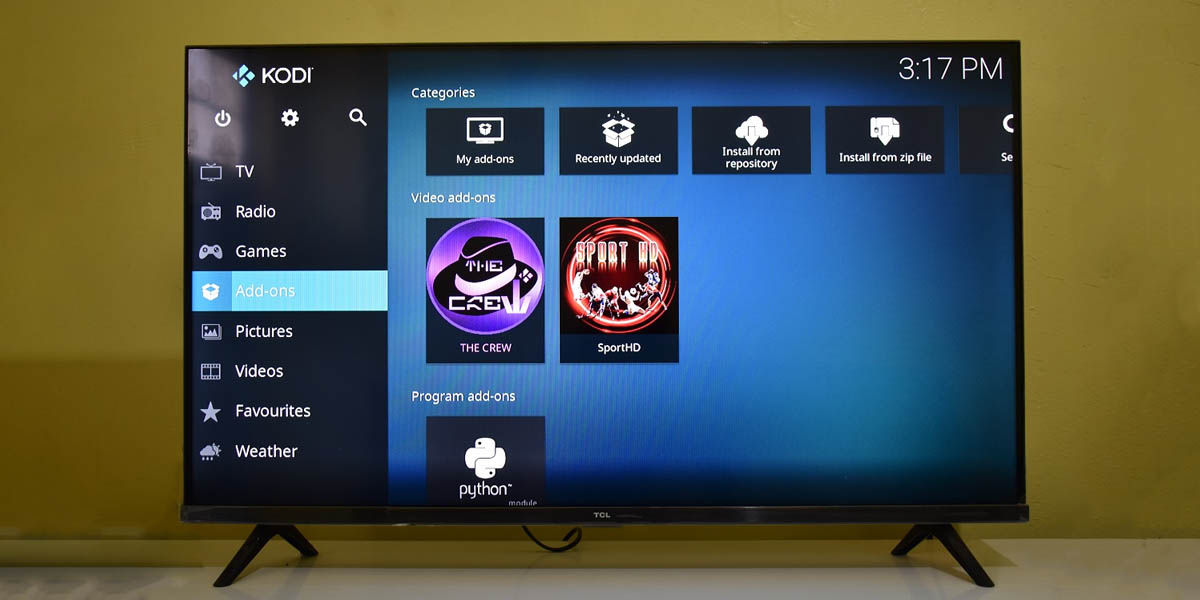
การอัปเดต Kodi เป็นกระบวนการที่ง่ายมาก . อย่างไรก็ตาม การทำอย่างถูกต้องต้องมีขั้นตอนเพิ่มเติม ทำไมเราถึงพูดแบบนี้? เนื่องจากผู้ใช้หลายคนเลือกที่จะถอนการติดตั้งแอพแล้วติดตั้งแพ็คเกจที่อัพเดท การทำเช่นนี้จะทำให้ Kodi มีการอัปเดตล่าสุด แต่จะสูญเสียการตั้งค่า ส่วนเสริม และอื่นๆ ทั้งหมด
อย่างไรก็ตาม เป็นไปได้ที่จะอัปเดต Kodi โดยไม่สูญเสียการตั้งค่าของคุณ แม้ว่าขั้นตอนที่เกี่ยวข้องจะเป็นมากกว่าการถอนการติดตั้งและติดตั้งใหม่ ในส่วนต่อไปนี้ เราจะนำเสนอบทแนะนำทีละขั้นตอนสำหรับแพลตฟอร์มทั่วไปส่วนใหญ่
วิธีอัปเดต Kodi บน Android ตอนนี้คุณไม่สามารถทำได้จาก Play Store

คุณอาจไม่ได้คาดหวังว่าจะเจอชื่อนี้ แต่มันเป็นเรื่องจริง: Kodi ไม่สามารถอัปเดตจาก Play Store ได้อีกต่อไป . เหตุผล? ไม่เป็นไปตามข้อกำหนดใหม่ของ Google Play เพื่อให้สามารถอัปเดตจากร้านค้าได้ ปัญหานี้เกิดขึ้นเพราะ Kodi ไม่มีทีมพัฒนาที่อัปเดตแอปเพื่อให้เป็นไปตามข้อกำหนดใหม่ของ Google โดยไม่ต้องคิดมาก
ดังนั้น เวอร์ชันล่าสุดที่มีอยู่ใน Play Store คือ Kodi 19.3 แต่ในขณะที่เขียนบทความนี้ Kodi 19.4 มีให้ใช้งานแล้วและการอัปเดตอื่น ๆ จะมาอย่างแน่นอน โชคดีที่มีแพ็คเกจ APK บน Android และด้วยแพ็คเกจเหล่านี้คุณสามารถอัปเดต Kodi ได้ตลอดเวลา นี่คือสิ่งที่คุณต้องทำเพื่ออัปเดตและไม่สูญเสียการตั้งค่าของคุณ:
- ตรงไปที่ หน้า Kodi อย่างเป็นทางการสำหรับ Android และ ดาวน์โหลดเวอร์ชันล่าสุด .
- เปิดใช้งานการติดตั้งแอพพลิเคชั่นจากแหล่งที่ไม่รู้จัก บนมือถือของคุณ
- เปิดแพ็คเกจ APK บนมือถือของคุณโดยใช้เบราว์เซอร์หรือโปรแกรมสำรวจไฟล์
- ติดตั้ง Kodi เวอร์ชันที่อัปเดตแล้ว , Android จะทำให้แน่ใจว่าคุณจะไม่สูญเสียการตั้งค่าของคุณ
หากคุณไม่ทราบวิธีเปิดใช้งานการติดตั้งแอปจากแหล่งที่ไม่รู้จัก หรือคุณต้องการความช่วยเหลือเพิ่มเติม เราขอเชิญคุณอ่านบทแนะนำเกี่ยวกับวิธีการติดตั้งแพ็คเกจ APK บน Android
ยังไงซะ, APK เดียวกันของ Kodi สำหรับ Android จะใช้งานได้กับ Android TV / Google TV . โดยพื้นฐานแล้วขั้นตอนจะเหมือนกับที่กล่าวไว้ข้างต้น แม้ว่าหากคุณต้องการความช่วยเหลือ คุณสามารถดูบทแนะนำเกี่ยวกับวิธีติดตั้งแพ็คเกจ APK บน Android TV ได้
วิธีอัปเดต Kodi บนคอมพิวเตอร์ Windows ของคุณโดยไม่สูญเสียการตั้งค่า

- เปิดเบราว์เซอร์และ ไปที่เว็บไซต์อย่างเป็นทางการ of Kodi สำหรับ Windows .
- เลือกและ ดาวน์โหลดตัวติดตั้ง คุณต้องการขึ้นอยู่กับว่าคุณมี Windows รุ่น 32 บิตหรือ 64 บิต
- เปิด Kodi แล้วไปที่ส่วน "โปรแกรมเสริม" ในเมนูหลัก
- คลิกที่ไอคอนกล่องเปิด อยู่ที่มุมขวาบน
- คลิกที่ "ติดตั้งจากไฟล์ ZIP" .
- ค้นหาและเลือกตัวติดตั้ง Kodi คุณดาวน์โหลดมาก่อนหน้านี้เพื่อติดตั้ง
- เมื่อรู้จักแพ็คเกจแล้ว กลับไปที่ส่วน “ปลั๊กอิน” .
- ไปที่เมนูย่อย "รุ่น" และเลือก Kodi เวอร์ชันล่าสุด
- หลังจากอัพเดทเสร็จ รีสตาร์ทคอมพิวเตอร์ของคุณ ก่อนเรียกใช้ Kodi
วิธีอัปเดต Kodi บน Mac ของคุณโดยไม่สูญเสียการตั้งค่าที่กำหนดเอง

- เปิดเบราว์เซอร์ของคุณและดาวน์โหลดเวอร์ชันล่าสุด for macOS จากหน้า Kodi .
- เมื่อดาวน์โหลดแล้ว แตะสองครั้งที่ .
- ลากและวางแพ็คเกจ Kodi ที่อัปเดตแล้ว ลงในโฟลเดอร์ Applications ของคุณ
- ยืนยันว่าคุณต้องการแทนที่ไฟล์ที่มีอยู่ เพื่ออัปเดต
วิธีอัปเดต Kodi บน Linux โดยไม่สูญเสียการตั้งค่าและส่วนเสริม

- เปิดเทอร์มินัล Linux (CTRL + ALT + T)
- พิมพ์คำสั่ง ' sudo ปรับปรุง apt-get ' (ไม่มีเครื่องหมายคำพูด) แล้วกด Enter
- ป้อนคำสั่ง ' อัพเกรด apt-get sudo ' แล้วกด Enter
- เรียกใช้คำสั่ง ' sudo apt-get-DIST อัพเกรด ' แล้วกด Enter
นอกจากนี้ คำสั่งสุดท้ายนี้จะอัปเดต Kodi และการพึ่งพาแต่ละรายการ เป็นเวอร์ชันล่าสุดที่มี (เช่น ส่วนเสริม) หากคุณต้องการอัปเกรด Kodi เท่านั้น คำสั่งที่จะใช้ในขั้นตอนที่ 4 คือ: ' sudo apt-get install – อัพเกรด kodi เท่านั้น '
วิธีอัปเดต Kodi บน Amazon Fire TV ของคุณ (Sticks และ Smart TV)

คุณอาจไม่รู้ แต่ Fire OS (ระบบปฏิบัติการของ Fire TV) เป็นทางแยกของ Android และเข้ากันได้กับแพ็คเกจ APK คำนึงถึงสิ่งนั้นเพื่ออัปเดต Kodi บน Amazon Fire TV ของคุณ คุณจะต้องใช้เวอร์ชัน Android ที่มีอยู่ในหน้าอย่างเป็นทางการ
นอกจากนี้ โปรดจำไว้ว่า เช่นเดียวกับใน Android คุณต้องเปิดใช้งานการติดตั้งจากแหล่งที่ไม่รู้จักบน Fire TV ของคุณ . เพื่อให้บรรลุสิ่งนี้ ให้ทำตามบทช่วยสอนของเราเกี่ยวกับวิธีเปิดใช้งานตัวเลือกสำหรับนักพัฒนาของ Fire TV ของคุณ เนื่องจากตอนนี้ตัวเลือกเหล่านี้ถูกซ่อนไว้ตั้งแต่การอัปเดต Fire OS ครั้งล่าสุด ภายในตัวเลือกการพัฒนา คุณจะเห็นตัวเลือกในการติดตั้งแอพจากแหล่งภายนอก เมื่อเสร็จแล้วให้ทำตามขั้นตอนเหล่านี้:
- ไปที่ Amazon App Store และ ติดตั้งแอพ “ตัวดาวน์โหลด” .
- เปิดแอพดาวน์โหลด และไปที่ https://kodi.tv จากเบราเซอร์ของคุณ
- ตรงไปที่ส่วนดาวน์โหลด Kodi .
- เลือกเวอร์ชันสำหรับ Android และเลือกสิ่งที่คุณต้องการตามสถาปัตยกรรมของ Fire TV ของคุณ:
- ARMV7A (32BIT): เข้ากันได้กับอุปกรณ์ Fire TV ส่วนใหญ่
- ARMV8A (64BIT): เข้ากันได้กับทีวี Fire รุ่นล่าสุด
- กดปุ่ม "ดาวน์โหลด" เพื่อยืนยัน.
- เมื่อดาวน์โหลด APK แล้ว แอพจะถามคุณว่าต้องการติดตั้งไหม ตอบตกลง .
- รอให้การอัปเดตเสร็จสิ้น แล้วลบ APK เมื่อ Dowloader แนะนำ (ซึ่งจะช่วยประหยัดพื้นที่)
หากคุณทำตามขั้นตอนที่เราแนะนำในแต่ละแพลตฟอร์ม คุณจะได้รับการอัปเดต Kodi ในเวลาอันสั้นโดยไม่สูญเสียการตั้งค่าหรือสิ่งอื่นใด บอกเรา, คุณเป็นอย่างไรบ้างหลังจากทำตามบทช่วยสอนนี้ เราควรเพิ่มแพลตฟอร์มเพิ่มเติมหรือไม่?